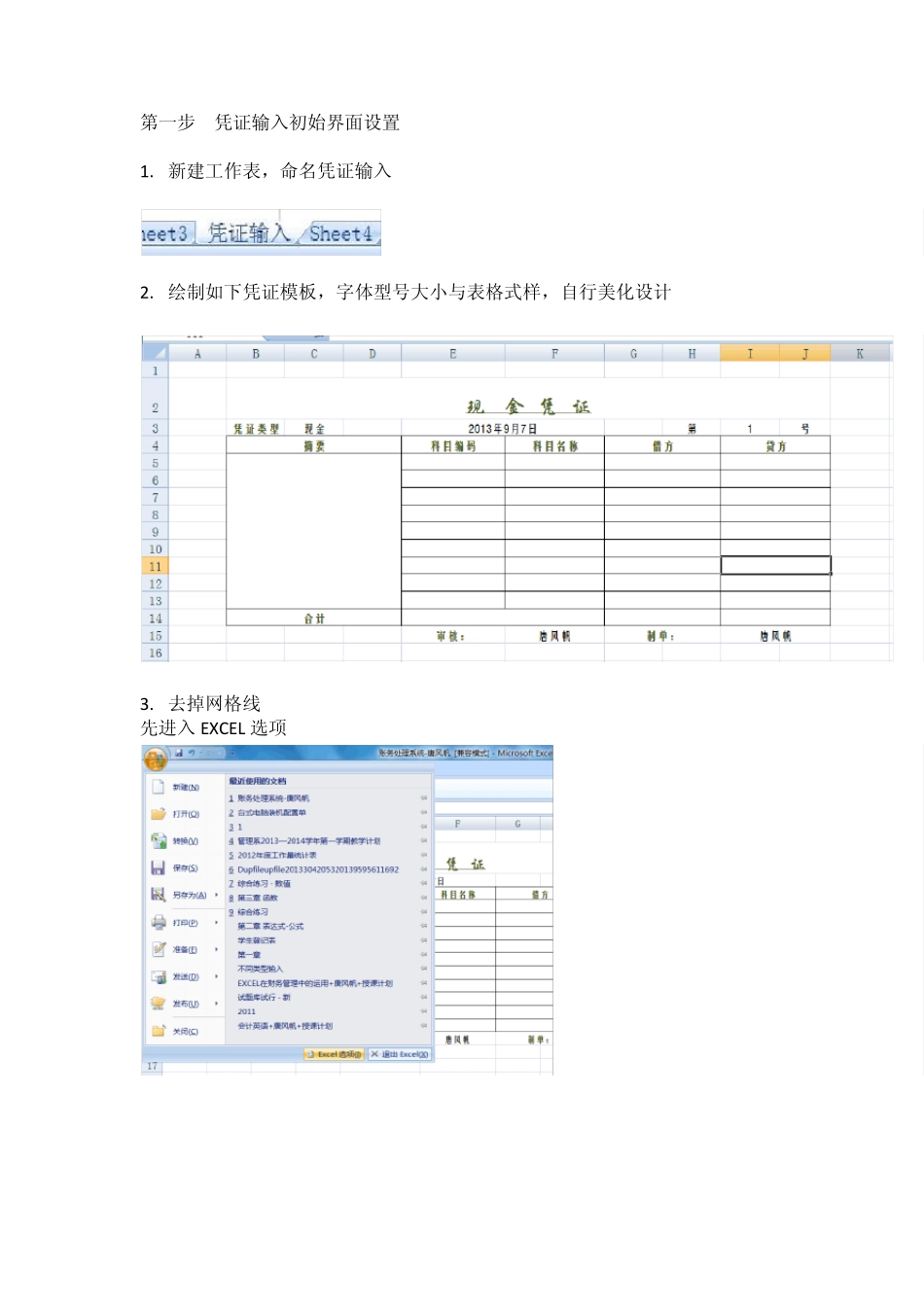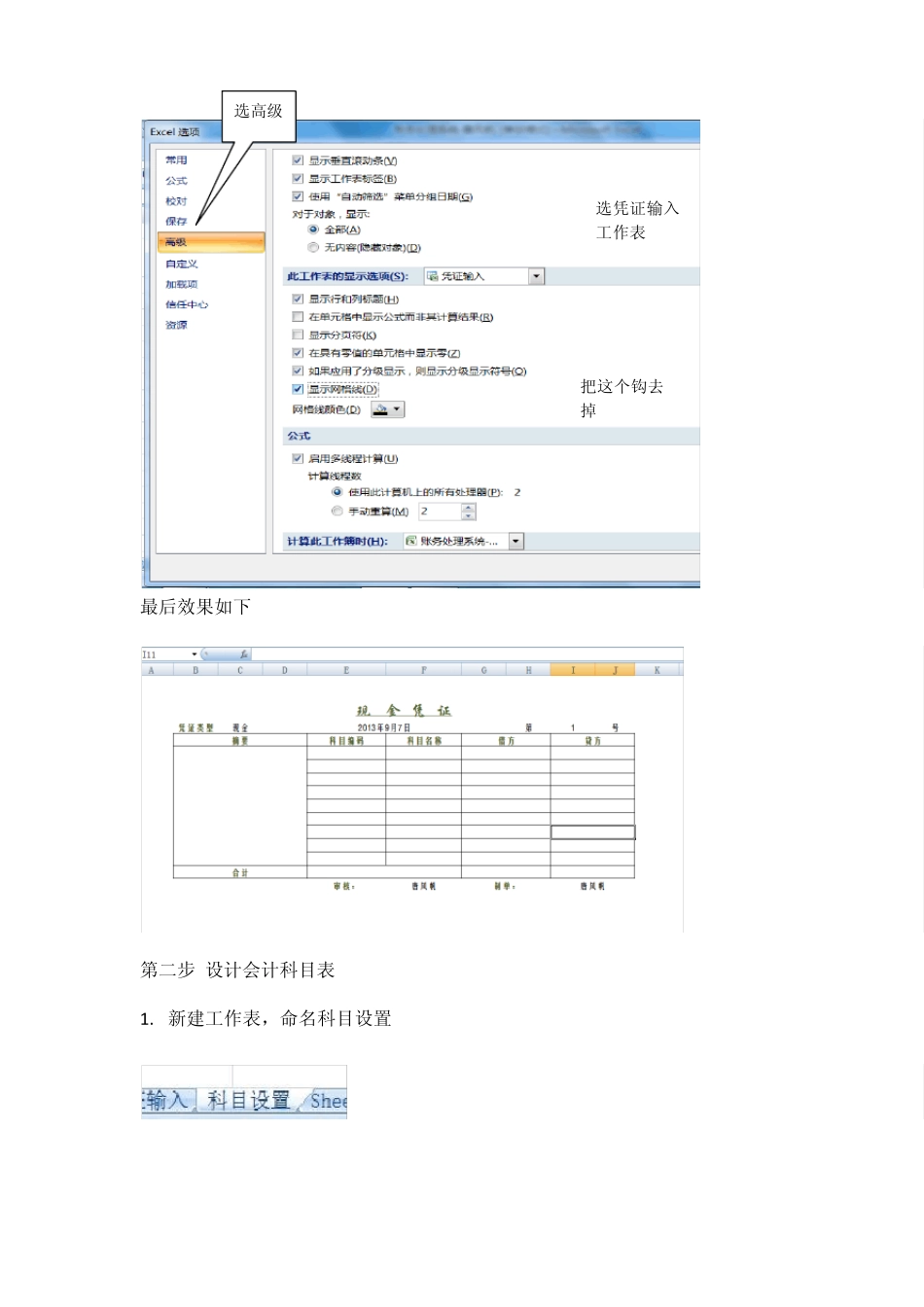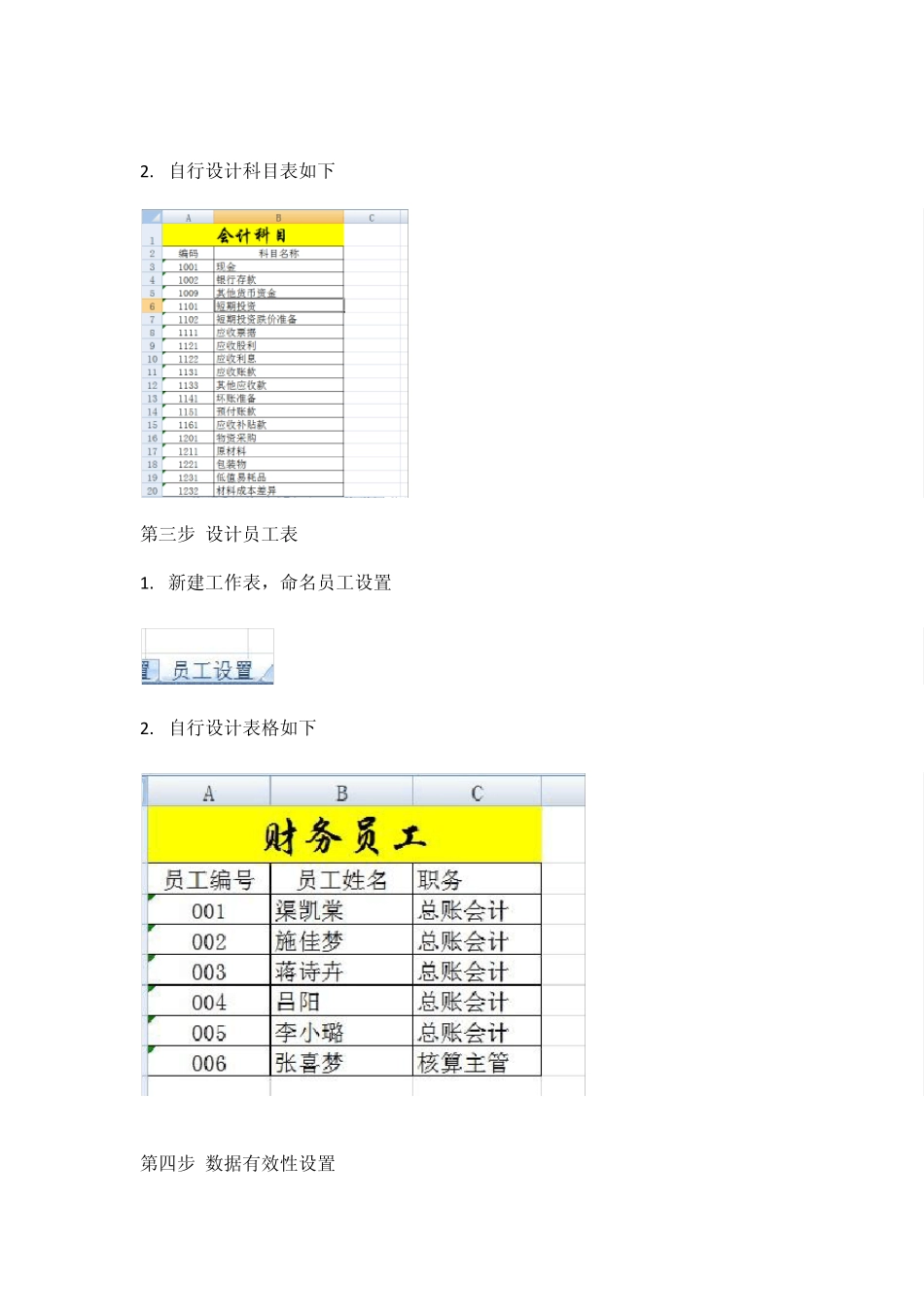第一步 凭证输入初始界面设置 1. 新建工作表,命名凭证输入 2. 绘制如下凭证模板,字体型号大小与表格式样,自行美化设计 3. 去掉网格线 先进入 EXCEL 选项 最后效果如下 第二步 设计会计科目表 1 . 新建工作表,命名科目设置 选高级 选凭证输入工作表 把这个钩去掉 2. 自行设计科目表如下 第三步 设计员工表 1. 新建工作表,命名员工设置 2. 自行设计表格如下 第四步 数据有效性设置 1.数据有效设置的命名菜单如下: 3. 设置凭证类型 设置方法: 、逗号一定是半角 4. 凭证日期的有效性设置 5. 借贷方金额的有效性设置 5. 设置凭证号的数据有效性 6. 设置科目名称的数据有效性 设置完的效果 7 . 审核与制单员的有效性设置 第五步 相关公式的设置 1. 凭证名称 =LEFT(C3,1)&" "&RIGHT(C3,1)&" "&" 凭 证" 2. 科目编码公式 如果凭证类型选现金 显示现金凭证 如果凭证类型选银行 显示银行凭证 显示转帐凭证 如果凭证类型选转帐 选中一个科目名称 自动显示对应的科目代码 =IF(ISERROR(INDEX(科目设置!A:A,MATCH(F5,科目设置!B:B,0),1)),"",INDEX(科目设置!A:A,MATCH(F5,科目设置!B:B,0),1)) 3. 求和公式 4. 大写金额公式 =IF(ROUND(G14,2)=0,"",IF(G14<0,"负","")&IF(ABS(G14)>=1,TEXT(INT(ROUND(ABS(G14),2)),"[dbnum2]")&"元","")&SUBSTITUTE(SUBSTITUTE(TEXT(RIGHT(RMB(G14,2),2),"[dbnum2]0 角0 分;;整"),"零角",IF(G14^2<1,,"零")),"零分","整")) 第六步 保护单元格 1. 取消锁定 2. 选定要保护的范围 用 CTR 选择蓝色范围 并进行锁定 3 . 设置单元格保护 第七步 建立凭证数据库 1. 新建工作表,命名凭证数据库 2. 建立凭证数据表如下 3 在凭证输入界面,也做好相应的数据格式,便于数据传输 4. 完成公式的链接工作 5. 做好公式验证 如果借贷平衡,显示OK,否则显示借贷不平 如果银行凭证没有使用银行科目,显示错误 (COUNTIF函数) 如果现金凭证没有使用现金科目,显示错误(COUNTIF函数) 如果凭证编码重复,显示错误 (MATCH+ISERROR函数) (注意以上显示的 OK都必须是大写,小写 ok程序不运行) 设置公式计算凭证分录行数,与凭证数据库已使用行数 第八步:给以下关键单元格进行命名 对以下黄色区域单元格进行命名 名称 数据文件 借贷平衡 银行凭证正确 现金凭证正确 凭证行数 数据库行数 编码重复 命名后结果如...